Comment dupliquer une page sur un site Web avec le plugin WordPress Duplicate Page
Publié: 2022-05-23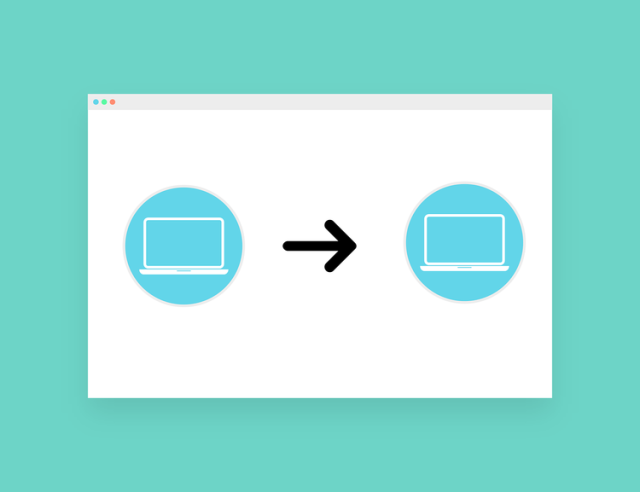
Il existe de nombreuses raisons pour lesquelles on peut vouloir copier ou dupliquer une page dans WordPress. La duplication d'une page ou d'un article WordPress présente quelques avantages qui lui sont propres.
Premièrement, il vous permet de travailler sur la page copiée sans affecter du tout la version originale.
Vous pouvez copier/coller du contenu, déplacer des éléments et tout cela sans modifier les éléments d'origine tels que les modèles de page, les images et les données de référencement, entre autres.
Cependant, une chose que chaque utilisateur de WordPress doit garder à l'esprit est qu'après avoir dupliqué une page, le contenu copié sur la nouvelle page doit être supprimé. Si cela n'est pas pris en charge, Google pourrait considérer votre contenu comme dupliqué et le rendre sans valeur.
Le processus de duplication de pages est beaucoup plus facile dans WordPress par rapport aux principaux CMS. La duplication d'une page sur WordPress peut se faire en utilisant plusieurs méthodes, comme mentionné ci-dessous.
1. Avec des plugins
Vous pouvez utiliser des plugins sur WordPress à diverses fins. Ils vous permettent d'ajouter des fonctionnalités supplémentaires à votre blog telles que des diaporamas, des galeries, etc. Vous pouvez passer de l'un à l'autre en quelques étapes simples.
Il existe un grand nombre de plugins gratuits et payants que vous pouvez utiliser sur WordPress pour styliser ou créer de meilleures fonctionnalités pour votre blog. Voici les différentes façons d'installer et d'utiliser un plugin WordPress.
Recherche de plugins
C'est le moyen le plus simple d'installer un plugin sur WordPress. Dans la zone d'administration, cliquez sur Plugins > Ajouter un nouveau. Recherchez le plugin souhaité avec son nom ou sa fonctionnalité.
Cela vous mènera à une page avec diverses options, à partir de laquelle vous pouvez choisir et cliquer sur Installer maintenant. WordPress téléchargera et installera le plugin pour vous, après quoi vous pourrez l'activer pour l'utiliser. Cependant, cette option n'est ouverte qu'aux plugins gratuits.
Méthode de téléchargement
Cette méthode est utilisée pour les plugins payants. Vous devrez d'abord télécharger le plugin à partir de la source, qui sera un fichier zip. Allez ensuite sur WordPress, cliquez sur Plugins > Ajouter un nouveau.
Ensuite, cliquez sur l'option Upload Plugin en haut de la page. Cela vous amène à la page de téléchargement du plugin, dans laquelle vous devrez choisir le fichier téléchargé sur votre ordinateur plus tôt. Installez et activez pour utiliser.
Il existe une autre méthode d'installation de plugins à l'aide d'un client FTP, cependant, c'est la méthode la plus pénible et la moins conviviale pour les débutants.
WordPress fournit à ses utilisateurs un certain nombre de plugins dans le but de dupliquer ou de cloner une page ainsi que ses paramètres respectifs.
Voyons comment chacun de ces plugins fonctionne et comment les utiliser à notre avantage.
Meilleur plugin de page en double WordPress pour blog ou sites Web
1. Dupliquer la page et la publication
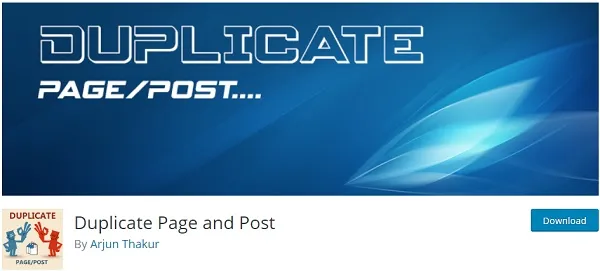

Duplicate Page Post est un autre plugin de page en double WordPress qui a une grande fonctionnalité. Avec l'aide de ce plugin, vous pouvez dupliquer vous-même la publication ainsi que la page.
En une seule, toutes les pages, publications et publications personnalisées seront dupliquées et enregistrées en tant que brouillon. Vous pouvez dupliquer n'importe quelle page. Vous pouvez dupliquer n'importe quel article. Vous pourrez créer une copie de la publication personnalisée spécifique.
Vous aurez le choix de sélectionner un éditeur classique ou Gutenberg. Vous pouvez ajouter n'importe quel texte au bouton de lien en double. L'exigence minimale est que la version de WordPress doit être 3.5 ou supérieure.
2. Dupliquer la page
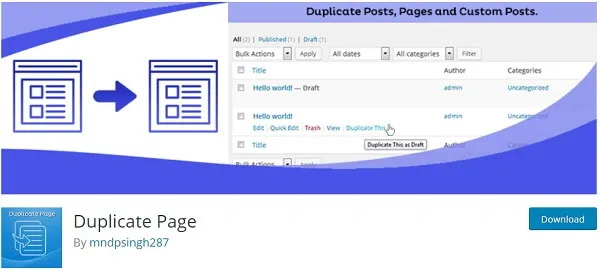

Duplicate Page est un plugin WordPress de page en double. Cela vous permettra de créer une page dupliquée en un seul clic. Plus d'un million d'installations actives ont été réalisées jusqu'à présent.
Non seulement la page, mais vous dupliquez également la publication et la publication personnalisée. La page ou la publication en double sera enregistrée selon votre choix. Il peut être enregistré en tant que privé, public, brouillon ou en attente.
Autorisation d'ajouter un préfixe de poste ou un suffixe de poste. Vous pouvez choisir l'éditeur que vous préférez. L'exigence de base est que vous devez utiliser la version 3.4 ou supérieure de WordPress. PHP version 5.x est pris en charge et MySQL 5.x est également compatible.

Message en double Yoast
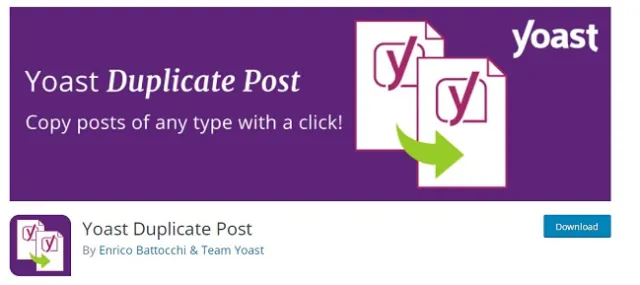

Le plugin Duplicate Page and Post peut être utilisé pour cloner une page ou publier sur WordPress. Ce plugin vous aide à créer une copie de votre page ou de votre publication tout en garantissant que le contenu original de la page, y compris le style, les titres et les modèles, est conservé exactement de la même manière. Voici les étapes à suivre pour utiliser ce plugin à votre avantage :
1.Installez la page dupliquée et le plug-in de publication. Activez-le.
2. Selon que vous souhaitez copier une page ou un article, ouvrez Toutes les pages ou Tous les articles.
3. Déplacez votre curseur sur la page/publication souhaitée et cliquez sur l'option Cloner moi.
4.WordPress vous dirigera ensuite vers la copie clonée de la page ou de la publication. Après l'édition, vous pouvez choisir Publier ou Enregistrer le brouillon.
Message en double
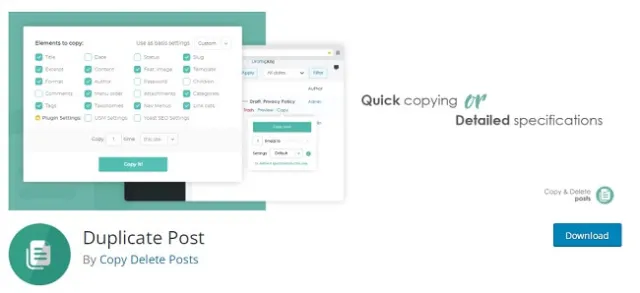

Le plugin Duplicate Post sur WordPress vous permet de créer un clone de votre page, tout en vous offrant également des options de personnalisation. C'est l'un des moyens les plus simples de dupliquer une page ou un article WordPress.
Il existe également une option permettant d'ajouter un suffixe ou un préfixe prédéfini à ajouter au titre de votre page ou publication clonée. Suivez les étapes mentionnées pour utiliser le plugin Duplicate Post :
1.Installez et activez le plugin Duplicate Post.
2.Cliquez sur Pages > Toutes les pages
3. Déplacez votre curseur sur la publication que vous souhaitez cloner et vous y trouverez deux options : Clone et New Draft.
4.Si vous souhaitez uniquement créer une version clonée de la publication sélectionnée, cliquez sur l'option Cloner. Toutefois, si vous souhaitez cloner la publication sélectionnée et commencer immédiatement à apporter d'autres modifications, cliquez sur Nouveau brouillon. Post-édition, vous pouvez choisir d'enregistrer le brouillon ou de le publier.
Ce plugin est livré avec une variété d'options pour copier non seulement le contenu mais aussi les dates, le statut, les pièces jointes et plus encore.
Plugin de post-duplicateur
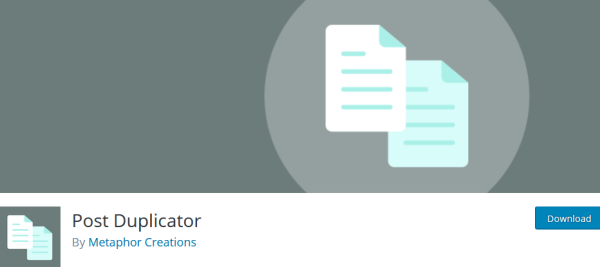

Il existe également une troisième option disponible pour les utilisateurs pour dupliquer une page ou un article WordPress, au cas où les deux options susmentionnées ne répondent pas aux exigences de l'utilisateur.
Ce plugin vous permet de cloner une réplique exacte de la page ou de la publication d'origine, tout en conservant les champs personnalisés en même temps. Voici les étapes à suivre pour utiliser le plugin Post Duplicator pour dupliquer une page :
1.Installez et activez le plugin Post Duplicator.
2. Passez la souris sur la page ou la publication que vous souhaitez dupliquer et cliquez sur Dupliquer la page/Dupliquer la publication selon vos besoins.
3. Cela créera instantanément une copie clonée de votre page avec le suffixe par défaut Copy à la fin du titre de la page enregistrée sur WordPress.
2. Sans plugin
Avant de commencer avec cette méthode, il est important de créer une sauvegarde de votre site Web et de toutes ses données. Si vous ne souhaitez pas utiliser de plugins, vous pouvez utiliser le codage pour dupliquer vos articles ou pages sur WordPress. Si vous êtes un programmeur, cette méthode sera un jeu d'enfant pour vous.
N'oubliez pas que le code de duplication d'une page est différent du code utilisé pour dupliquer une publication. Une fois que vous avez le code requis, vous pouvez utiliser un client FTP, un gestionnaire de fichiers ou l'éditeur de fichiers WordPress intégré. Une fois terminé, vous verrez une option Dupliquer dans la section Toutes les pages ou Tous les messages.
Ainsi, dupliquer une page sur WordPress peut s'avérer très utile pour un propriétaire de site Web à bien des égards. Vous pouvez apporter des modifications illimitées aux publications en double sans aucune incidence sur le contenu d'origine, en particulier en cas de refonte du site Web. Les plugins vous permettent de faire le travail de manière automatisée au lieu d'avoir à le faire manuellement.
Bio de l'auteur : Pawan Sahu est un blogueur indépendant et un geek du marketing. C'est un blogueur et un geek du marketing passionné par la rédaction d'articles liés à WordPress, au référencement, au marketing, à la conception Web et au CMS, etc.
